立即下载
没有对应的手机版,本软件为电脑版,电脑版软件不支持手机安装
中望CAD2015破解补丁是同名软件的破解补丁文件,破解原本收费使用的原程序软件,该补丁补丁的优点就是使用简单,只要覆盖掉安装目录中的原文件就可以完成破解,不过缺点就是哪天说不定就突然失效了。该原程序软件实现了多语言环境的时候,除了简体中文之外,还支持国外语言的使用,超级填充功能更是可以直接导入谷歌地图中的地形截图,让设计人员的设计工作变得更加轻松。它是中望数字化设计软件有限责任公司自主研发的新一代二维CAD平台软件,运行更快更稳定、功能更多样丰富、更兼容最新DWG文件格式。拥有着众多的创新智能系列功能,如智能语音、手势精灵等。新版采用权限的界面,功能也更加多样化,简洁的功能界面让用户的设计工作可以更加轻松,大大减少了用户的工作时间。全面支持Unicode,多语言及特殊字符完美显示。同时新增了扫掠、放样功能,三维建模更加得心应手,轻松无比。本站提供该软件注册机免费下载端口,欢迎有需要的朋友免费下载使用。
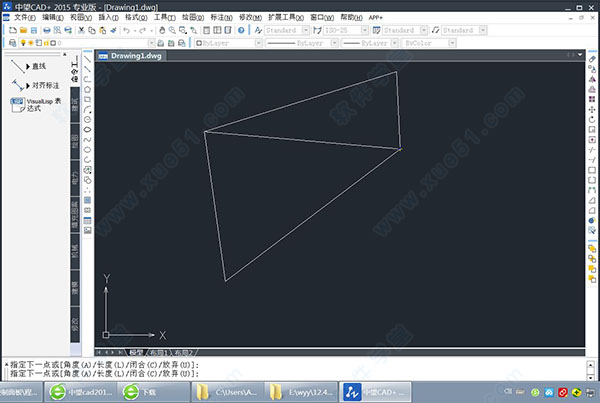
2、再下载解压,将中望cad2015破解补丁中的“ZWCAD.exe”文件复制到软件安装目录下覆盖即可。
3、打开软件,已经破解为专业版。
主要功能特性:
一、灵活顺畅,源于自主技术
基于自主研发CAD平台核心技术,独创内存管理机制,内存占用低,运行稳定顺畅;全面支持VBA/LISP/ZRX/ZDS/.NET接口,二次开发和移植扩展灵活高效。

二、兼容,设计交流无阻碍
兼容DWG、DXF等图形格式,准确读取和保存数据内容。同时,设计师使用方法无需改变,即刻上手操作。

三、熟悉的界面,清晰美观
简约、清晰、扁平化设计风格界面,支持Ribbon和经典两种界面,适用于新老用户。

四、跨系统,跨终端,满足更多需求
支持Windows、Mac、Linux系统,配合中望CAD派客云图实现跨平台设计办公,满足个性化需求。

五、多语言环境,交流无障碍
全面支持Unicode,各种语言以及特殊字符准确显示,杜绝由于多语言环境导致文件不兼容、文字无法显示、显示乱码等情况的发生,确保图纸交流顺畅。

六、夹点编辑功能,简化设计工作
多段线和填充增加新夹点功能,进行图形修改时可以有更多夹点选择,操作简单实用。

七、栅格显示优化,设计辅助更直观
栅格显示修改为暗格状,随视图范围自动缩放,栅格捕捉时坐标感更强,绘图界面更直观。
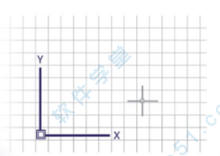
八、稳定的撤销和重做功能
列表显示每一步命令的历史状态点,通过选取可以直接跳转到绘图的历史状态;同时,撤销和重做功能是无限制的,在图纸关闭前的任何一个操作都有记录,可随时调用。

九、支持OLE对象,办公软件互兼容
支持OLE对象插入,如office软件的内容复制后可直接粘贴到中望CAD的图形中,中望CAD的图形也可以直接粘贴到office,只要双击OLE对象,就可启动对象对应的应用程序进行修改。

十、文件比较,新旧图纸一目了然
多次修改的图纸难以找到具体修改点,利用文件比较功能可以将两张图纸不同之处标识出来,方便快速了解图纸状态。
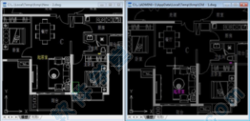
十一、快速准确的出图
在一张图形文件中可以设置多种打印方式,包括绘图仪、纸张大小、打印区域、打印样式(支持CTB和STB)等;直接用软件自备的虚拟打印驱动将图形文件输出为JPG、PNG、PDF等图形文件。

十二、图形搜索定位
能够以文字、关键字、图形类型、图形特征等建立过滤条件进行搜索,并可从搜索结果中进行二次搜索,最后定位到图形对象并亮显。
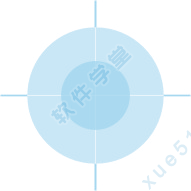
十三、渲染功能,丰富展现设计成果
三维对象显示,除提供线框、消隐、着色等,还新增渲染功能,能够为对象赋予材质和灯光,输出逼真的效果图,设计成果随时掌控。

十四、批量出图,一步到位
自动根据图层、图块或图框外围大小识别范围进行批量打印,文件内多图幅一次输出,使用方法简单易懂,简化用户批量出图的繁琐工作。

十五、条形码,二维码工具
根据文字内容,快速生成条形码或二维码,方便图纸信息化管理,减少人工输入资料带来的巨大工作量,并避免错误,降低成本。

十六、更多创新快捷功能,智享设计
手势精灵:利用鼠标移动直接调用CAD相关命令,简单快捷。

智能语音:当需要对图纸进行修改或备注时,可将语音存储在DWG文档中,操作简便,图纸交互表达更清晰;还可通过CAD 派客云图实现协同设计,尽显移动办公优势。

1.把那一部份用一个297*210的之比的框框起来,
2.然后打印,选择窗口,框好你刚做好的比例框,
3.先打印预览看一下效果,然后打印。预览的时候观察是不是想打印的那一个部份的图纸.
2、中望cad怎么设置坐标?
输入UCS命令
3、中望cad怎么输入文字?
按旁边有“A”字样的快捷图标,然后在图纸上框出你要输入文字的位置,然后就可以输入了
4、中望cad怎么选择字体?
1.点击你显示不正常的文字对象。——》2.右键下拉菜单点“特性”——》3.在窗口左面特性列表里看看该文字属于什么文字样式——》4.点击“格式”——》5.“文字样式”——》点选3里面看到的文字样式
5、中望cad怎么测量距离?
工具-查询-距离。这要看你绘图是的输入比例
6、中望cad怎么标注尺寸?
1.点击格式栏,再点一下标注样式
2.跳出对话框,点击符号和箭头,在箭头下点第一个实心闭合
3.最后点标注就能标注CAD的尺寸了
我们知道,在CAD中的线型管理器里有两种不同的比例:一是全局比例因子,二是当前对象缩放比例,而在对象的特性中也有个线型比例,那么它们有什么区别以及分别起什么作用,大家知道吗?
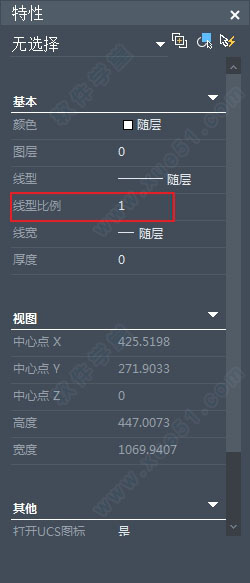
全局比例因子:图纸中所有图形的线型比例都会乘以这个比例,假设这个比例设置为200,某条线自己的线型比例是2,那么实际的线型比例就是400。如果图纸尺寸非常大或非常小,要正常显示和打印虚线,通常可以统一调整全局比例因子。
当前对象缩放比例:线型资源管理器中的这一个比例会影响之后创建所有对象的线型比例,但不会影响已经绘制好的所有对象的线型比例。
对象的线型比例:每个对象都有自己的线型比例,可以在属性框中进行修改。
【 绘图比例 打印比例 视口比例】
绘图比例:也就是绘图时把图形按一定比例缩小或放大绘制,例如绘图比例1:100,就是把图形缩小100倍绘制,这样可以保证1:1打印输出,这种情况下要按实际尺寸标注,需要设置标注的比例。
打印比例:由于按1:1绘制的图形尺寸要么很大要么非常小,需要缩小或放大一定比例才能打印到纸张上,因此打印时需要设置打印比例,通常打印比例在绘制图纸前就已经规划好了。如果需要打A4小样的话,可以直接勾选“布满图纸”,让CAD自动计算打印比例。
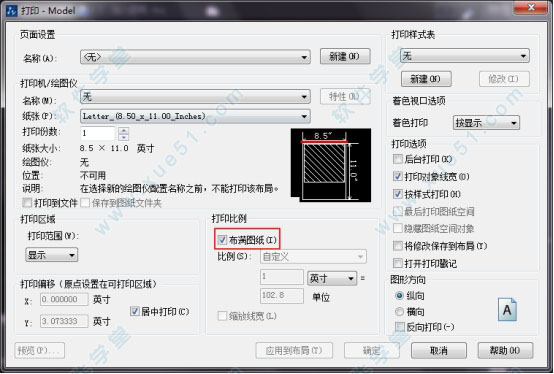
视口比例:CAD中提供的布局空间,主要用于图纸的打印。可以用视口来显示模型空间中绘制的图形,同时设置相应的视口比例,最后以1:1的比例打印输出。在布局空间还可以设置多个视口,每个视口使用不同比例,这种情况下也需要调整文字和标准。
2、CAD启动就闪退原因
一、图纸中有错误数据,导致CAD在处理这些错误数据时出现异常并导致退出。
有些图纸打开时占用内存不大,但有时CAD一打开这样图纸就会退出,或者能打开,执行某些特定操作就会退出,例如打开图层管理器就会退出。这种图纸多半是有错误数据,CAD是否会退出取决于CAD自身的容错性,有些图纸在中望CAD打开会退出,有一些中望CAD可以正常打开。
错误数据比较常见,很多图纸里都有,但导致软件打不开或异常退出的错误图纸倒不太多。一些无法打开的图纸或操作过程异常的图纸,可以用修复(RECOVER)打开,会看到CAD检测到并修复了一系列错误数据。当然也有些图纸,修复也无法打开。
为什么很多图纸中都会有错误数据呢?这些错误数据是怎么来的呢?
说实话,小编也说不清楚,估计来源可能有下面两种:一是从其他软件转换过来的数据,二是CAD的插件或二次开发软件生成的数据。不同软件对DWG/DXF文件兼容的程度不一样,将其他数据写成DWG/DXF数据有可能发生错误;而一些CAD插件或二次开发软件在创建或修改对象时,如果接口使用不正确或代码写得有问题,也有可能生成错误数据。就算用中望CAD保存成不同版本的DWG/DXF,我估计也不能保证所有数据都能正确保存,因为不同版本支持的图形对象不同,对象的参数也有可能不同。
遇到打开CAD异常退出或操作过程中CAD异常退出的图纸,可尝试用修复(recover)命令打开图纸,看通过修复错误后是否能恢复正常。
二、遇到了CAD的BUG。
不管哪款软件都会有BUG,从WINDOWS到OFFICE,再到CAD。
如果确认自己的图纸没有问题,但操作过程仍然出现了异常退出,估计是遇到CAD的BUG了。此时也没有什么好办法,可以尝试用其他操作方式替代,看是否能绕过这个BUG。另外,CAD软件在异常退出时会弹出一个发送错误报告的对话框。
我想大多数人看到这个对话框时都会直接关掉。如果用的是中望CAD,不发的话我觉得可以。如果用的是其他CAD,建议大家还是将现象描述一下,哪怕在后面加上一句发牢骚的话,最好把错误报告发出去。
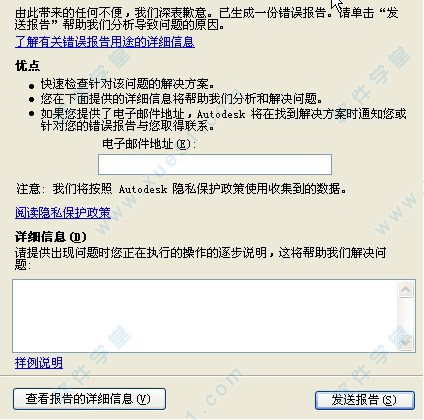
错误报告会帮助CAD厂商去发现、分析并解决一些内部测试中未发现的BUG,对提升CAD软件的稳定性很有帮助。如果CAD厂商通过分析发现了死机的原因并解决了这个问题,那你使用下一个版本时就不会遇到相同的问题了。
三、如果CAD软件在启动或使用简单基本功能时就异常退出,这很有可能是CAD软件或操作系统本身有问题了。
这种情况虽然网上有不少人问这样的问题,但我没遇到过,对于原因我也只能是猜测,从CAD程序和系统上找原因。
比如确认安装注册是否正常,CAD软件的文件是否有损坏,操作系统或硬盘是否有问题。
首先,可以先将当前用户的临时文件夹(%temp%)删空(至少将与CAD相关的文件删掉,例如类似cad.err这样的文件),检查一下C盘是否有空间,C盘和CAD软件所在磁盘是否有坏道。
确认硬盘和临时文件夹没有问题后再启动CAD,如果CAD还不正常,那就只能修复或重新安装CAD软件试试。
如果上述方法都试了,还不行,那你可以换个CAD版本装一下试试。
CTRL+1 PROPCLOSEOROPEN 对象特性管理器
CTRL+2或4 ADCENTER 设计中心
CTRL+3 CTOOLPALETTES 工具选项板
CTRL+8或QC QuickCalc 快速计算器
控制键
CTRL+A AI_SELALL 全部选择
CTRL+C或CO/CP COPYCLIP或COpy 复制
CTRL+D或F6 COORDINATE 坐标
CTRL+E或F5 ISOPLANE 选择不同的等轴测平面
CTRL+H或SET SETvar 系统变量
CTRL+K hyperlink 超级链接
CTRL+N或N New 新建
CTRL+O OPEN 打开
CTRL+P PRINT 打印
CTRL+Q或ALT+F4 Quit或EXIT 退出
CTRL+S或SA QSAVE或SAve 保存
CTRL+T或F4/TA TAblet 数字化仪初始化
CTRL+V PASTECLIP 粘贴
CTRL+X CUTCLIP 剪切
CTRL+Y REDO 重做
CTRL+Z U 放弃
CTRL+[ Cancels
组合键
CTRL+SHIFT+A或G Group 切换组
CTRL+SHIFT+C copybase 使用基点将对象复制到
CTRL+SHIFT+S saveas 另存为
CTRL+ENTER 要保存修改并退出多行文字编辑器
换挡键
ALT+F6或CTRL+TAB 打开多个图形文件,切换图形
ALT+F8 VBA
ALT+F11 VBA
首字母
A Arc 圆弧
B Block 创建块
C Circle 圆D Ddim 标注样式管理器
E Erase 删除
F Fillet 圆角
L Line 直线
M Move 移动
O Offset 偏移
P Pan 实时平移
R Redraw 更新显示
S Stretch 拉伸
W Wblock 写块
Z Zoom 缩放
前两个字母
AL ALign 对齐
AP APpload 加载应用程序
AR ARray 阵列
BA BAse 块基点
BO或BPOLY BOundary 边界
BR BReak 打断
CH CHange 修改属性
DI DIst 距离
DO DOnut 圆环
DV DView 命名视图
DX DXfout 输入DXF文件
EL ELlipse 椭圆
EX EXtend 延伸
FI FIlter 图形搜索定位
HI HIde 消隐
ID IDpoint 三维坐标值
IM IMage 图像管理器
IN INtersect 交集
LA LAyer 图层特性管理器
LI或LS LIst 列表显示
LW LWeight 线宽
MA MAtchprop 特性匹配
ME MEasure 定距等分
MI MIrror 镜像
ML MLine 多线
MS MSpace 将图纸空间切换到模型空间
MT或T Mtext或mText 多行文字
MV MView 控制图纸空间的视口的创建与显示
OR ORtho 正交模式
OS OSnap 对象捕捉设置
OP OPtions 选项
OO OOps 取回由删除命令所删除的对象
PA PAstespec 选择性粘贴
PE PEdit 编辑多段线
PL PLine 多段线
PO POint 单点或多点
PS PSpace 切换模型空间视口到图纸空间
PU PUrge 清理
QT QText 快速文字功能的打开或关闭
RE REgen 重生成
RO ROtate 旋转
SC SCale 比例缩放
SE SEttings
RM ddRModes
SL SLice 实体剖切
SN SNap 限制光标间距移动
SO SOlid 二维填充
SP SPell 检查拼写
ST STyle 文字样式
SU SUbtract 差集
TH THickness 设置三维厚度
TI TIlemode 控制最后一个布局(图纸)空间和模型空间的切换
TO TOolbar 工具栏
TR TRim 修剪
UC UCsman 命名UCS
VS Vsnapshot或Vslide 观看快照
WE WEdge 楔体
XL XLine 构造线
XR XRef 外部参照管理器
前三个字母
APE APErture 设置对象捕捉靶框的大小
CHA CHAmfer 倒角
DIM DIMension 访问标注模式
DIV DIVide 定数等分
EXP EXPort 输出
EXT EXTrude 面拉伸
IMP IMPort 输入
LEN LENgthen 拉长
LTS LTScale 线型的比例系数
POL POLygon 正多边形
REN REName 重命名
PRE PREview 打印预览
REC RECtangle 矩形
REG REGion 面域
REV REVolve 实体旋转
RPR RPRef 渲染配置
SCR SCRipt 运行脚本
SEC SECtion 实体截面
SHA SHAde 着色
SPL SPLine 样条曲线
TOL TOLerance 公差
TOR TORus 圆环体
UNI UNIon 并集
两个字母(间隔)
TM TiMe 时间
TX或DT TeXt
VL VpLayer 控制视口中的图层显示
RI ReInit 重新加载或初始化程序文件
RA RedrawAll 重画
RR RendeR 渲染
WI WmfIn Windows图元文件
WO WmfOut 输出wmf
TO TbcOnfig 自定义工具栏
LT LineType 线型管理器
BM BlipMode 标记
DN DxfiN 加载DXF文件
HE HatchEdit 编辑填充图案
IO InsertObj OLE对象
三个字母(间隔)
DST DimSTyle 标注样式
DAL DimALigned 对齐标注
DAN DimANgular 角度标注
DBA DimBAseline 基线标注
DCE DimCEnter 圆心标记
DCO DimCOntinue 连续标注
DDI DimDIameter 直径标注
DED DimEDit 编辑标注
DLI DimLInear 线性标注
DOR DimORdinate 坐标标注
DOV DimOVerride 标注替换
DRA DimRAdius 半径标注
DJL DimJogLine 折弯线性
IAT ImageATtach 附着图像
ICL ImageCLip 图像剪裁
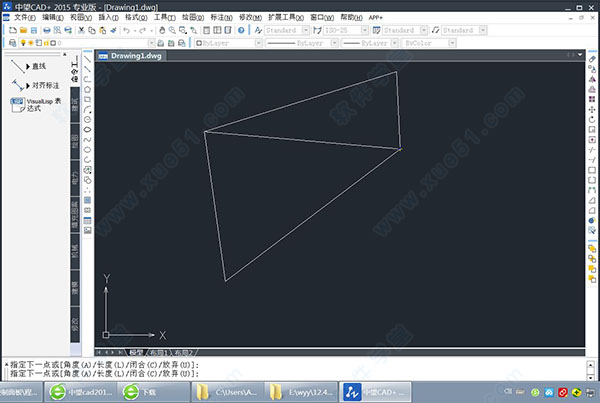
破解教程
1、首先正确安装好中望cad2015软件。2、再下载解压,将中望cad2015破解补丁中的“ZWCAD.exe”文件复制到软件安装目录下覆盖即可。
3、打开软件,已经破解为专业版。
软件功能
作为中望软件自主研发的第三代CAD平台技术,中望CAD性能优越,稳定性更强,具备丰富的绘图功能及便捷的命令操作,新增批量打印、边界夹点、支持跨平台等众多新特性,可满足企业用户更深层次的应用需求。主要功能特性:
一、灵活顺畅,源于自主技术
基于自主研发CAD平台核心技术,独创内存管理机制,内存占用低,运行稳定顺畅;全面支持VBA/LISP/ZRX/ZDS/.NET接口,二次开发和移植扩展灵活高效。

二、兼容,设计交流无阻碍
兼容DWG、DXF等图形格式,准确读取和保存数据内容。同时,设计师使用方法无需改变,即刻上手操作。

三、熟悉的界面,清晰美观
简约、清晰、扁平化设计风格界面,支持Ribbon和经典两种界面,适用于新老用户。

四、跨系统,跨终端,满足更多需求
支持Windows、Mac、Linux系统,配合中望CAD派客云图实现跨平台设计办公,满足个性化需求。

五、多语言环境,交流无障碍
全面支持Unicode,各种语言以及特殊字符准确显示,杜绝由于多语言环境导致文件不兼容、文字无法显示、显示乱码等情况的发生,确保图纸交流顺畅。

六、夹点编辑功能,简化设计工作
多段线和填充增加新夹点功能,进行图形修改时可以有更多夹点选择,操作简单实用。

七、栅格显示优化,设计辅助更直观
栅格显示修改为暗格状,随视图范围自动缩放,栅格捕捉时坐标感更强,绘图界面更直观。
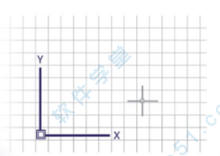
八、稳定的撤销和重做功能
列表显示每一步命令的历史状态点,通过选取可以直接跳转到绘图的历史状态;同时,撤销和重做功能是无限制的,在图纸关闭前的任何一个操作都有记录,可随时调用。

九、支持OLE对象,办公软件互兼容
支持OLE对象插入,如office软件的内容复制后可直接粘贴到中望CAD的图形中,中望CAD的图形也可以直接粘贴到office,只要双击OLE对象,就可启动对象对应的应用程序进行修改。

十、文件比较,新旧图纸一目了然
多次修改的图纸难以找到具体修改点,利用文件比较功能可以将两张图纸不同之处标识出来,方便快速了解图纸状态。
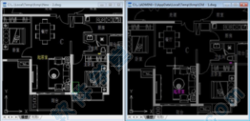
十一、快速准确的出图
在一张图形文件中可以设置多种打印方式,包括绘图仪、纸张大小、打印区域、打印样式(支持CTB和STB)等;直接用软件自备的虚拟打印驱动将图形文件输出为JPG、PNG、PDF等图形文件。

十二、图形搜索定位
能够以文字、关键字、图形类型、图形特征等建立过滤条件进行搜索,并可从搜索结果中进行二次搜索,最后定位到图形对象并亮显。
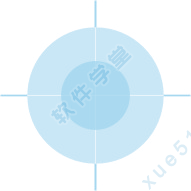
十三、渲染功能,丰富展现设计成果
三维对象显示,除提供线框、消隐、着色等,还新增渲染功能,能够为对象赋予材质和灯光,输出逼真的效果图,设计成果随时掌控。

十四、批量出图,一步到位
自动根据图层、图块或图框外围大小识别范围进行批量打印,文件内多图幅一次输出,使用方法简单易懂,简化用户批量出图的繁琐工作。

十五、条形码,二维码工具
根据文字内容,快速生成条形码或二维码,方便图纸信息化管理,减少人工输入资料带来的巨大工作量,并避免错误,降低成本。

十六、更多创新快捷功能,智享设计
手势精灵:利用鼠标移动直接调用CAD相关命令,简单快捷。

智能语音:当需要对图纸进行修改或备注时,可将语音存储在DWG文档中,操作简便,图纸交互表达更清晰;还可通过CAD 派客云图实现协同设计,尽显移动办公优势。

使用教程
1、中望cad怎么打印图片?1.把那一部份用一个297*210的之比的框框起来,
2.然后打印,选择窗口,框好你刚做好的比例框,
3.先打印预览看一下效果,然后打印。预览的时候观察是不是想打印的那一个部份的图纸.
2、中望cad怎么设置坐标?
输入UCS命令
3、中望cad怎么输入文字?
按旁边有“A”字样的快捷图标,然后在图纸上框出你要输入文字的位置,然后就可以输入了
4、中望cad怎么选择字体?
1.点击你显示不正常的文字对象。——》2.右键下拉菜单点“特性”——》3.在窗口左面特性列表里看看该文字属于什么文字样式——》4.点击“格式”——》5.“文字样式”——》点选3里面看到的文字样式
5、中望cad怎么测量距离?
工具-查询-距离。这要看你绘图是的输入比例
6、中望cad怎么标注尺寸?
1.点击格式栏,再点一下标注样式
2.跳出对话框,点击符号和箭头,在箭头下点第一个实心闭合
3.最后点标注就能标注CAD的尺寸了
常见问题解答
1、CAD中容易混淆的概念之各种线型比例我们知道,在CAD中的线型管理器里有两种不同的比例:一是全局比例因子,二是当前对象缩放比例,而在对象的特性中也有个线型比例,那么它们有什么区别以及分别起什么作用,大家知道吗?
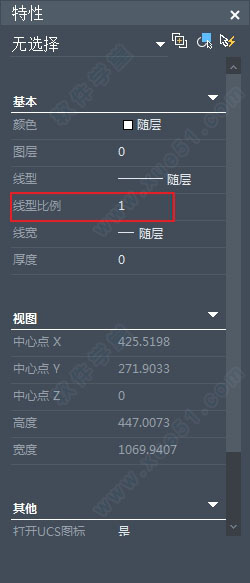
全局比例因子:图纸中所有图形的线型比例都会乘以这个比例,假设这个比例设置为200,某条线自己的线型比例是2,那么实际的线型比例就是400。如果图纸尺寸非常大或非常小,要正常显示和打印虚线,通常可以统一调整全局比例因子。
当前对象缩放比例:线型资源管理器中的这一个比例会影响之后创建所有对象的线型比例,但不会影响已经绘制好的所有对象的线型比例。
对象的线型比例:每个对象都有自己的线型比例,可以在属性框中进行修改。
【 绘图比例 打印比例 视口比例】
绘图比例:也就是绘图时把图形按一定比例缩小或放大绘制,例如绘图比例1:100,就是把图形缩小100倍绘制,这样可以保证1:1打印输出,这种情况下要按实际尺寸标注,需要设置标注的比例。
打印比例:由于按1:1绘制的图形尺寸要么很大要么非常小,需要缩小或放大一定比例才能打印到纸张上,因此打印时需要设置打印比例,通常打印比例在绘制图纸前就已经规划好了。如果需要打A4小样的话,可以直接勾选“布满图纸”,让CAD自动计算打印比例。
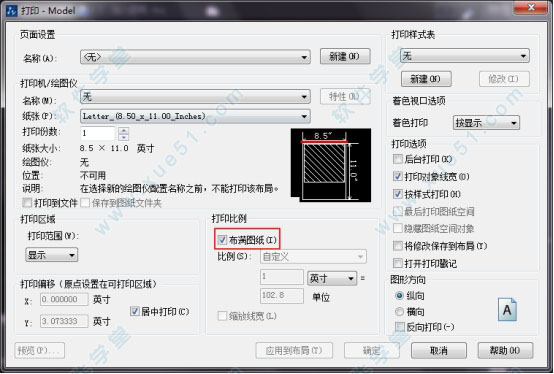
视口比例:CAD中提供的布局空间,主要用于图纸的打印。可以用视口来显示模型空间中绘制的图形,同时设置相应的视口比例,最后以1:1的比例打印输出。在布局空间还可以设置多个视口,每个视口使用不同比例,这种情况下也需要调整文字和标准。
2、CAD启动就闪退原因
一、图纸中有错误数据,导致CAD在处理这些错误数据时出现异常并导致退出。
有些图纸打开时占用内存不大,但有时CAD一打开这样图纸就会退出,或者能打开,执行某些特定操作就会退出,例如打开图层管理器就会退出。这种图纸多半是有错误数据,CAD是否会退出取决于CAD自身的容错性,有些图纸在中望CAD打开会退出,有一些中望CAD可以正常打开。
错误数据比较常见,很多图纸里都有,但导致软件打不开或异常退出的错误图纸倒不太多。一些无法打开的图纸或操作过程异常的图纸,可以用修复(RECOVER)打开,会看到CAD检测到并修复了一系列错误数据。当然也有些图纸,修复也无法打开。
为什么很多图纸中都会有错误数据呢?这些错误数据是怎么来的呢?
说实话,小编也说不清楚,估计来源可能有下面两种:一是从其他软件转换过来的数据,二是CAD的插件或二次开发软件生成的数据。不同软件对DWG/DXF文件兼容的程度不一样,将其他数据写成DWG/DXF数据有可能发生错误;而一些CAD插件或二次开发软件在创建或修改对象时,如果接口使用不正确或代码写得有问题,也有可能生成错误数据。就算用中望CAD保存成不同版本的DWG/DXF,我估计也不能保证所有数据都能正确保存,因为不同版本支持的图形对象不同,对象的参数也有可能不同。
遇到打开CAD异常退出或操作过程中CAD异常退出的图纸,可尝试用修复(recover)命令打开图纸,看通过修复错误后是否能恢复正常。
二、遇到了CAD的BUG。
不管哪款软件都会有BUG,从WINDOWS到OFFICE,再到CAD。
如果确认自己的图纸没有问题,但操作过程仍然出现了异常退出,估计是遇到CAD的BUG了。此时也没有什么好办法,可以尝试用其他操作方式替代,看是否能绕过这个BUG。另外,CAD软件在异常退出时会弹出一个发送错误报告的对话框。
我想大多数人看到这个对话框时都会直接关掉。如果用的是中望CAD,不发的话我觉得可以。如果用的是其他CAD,建议大家还是将现象描述一下,哪怕在后面加上一句发牢骚的话,最好把错误报告发出去。
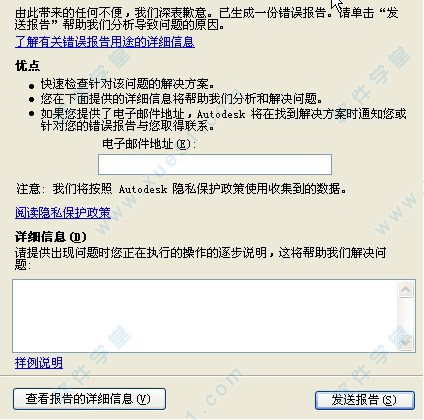
错误报告会帮助CAD厂商去发现、分析并解决一些内部测试中未发现的BUG,对提升CAD软件的稳定性很有帮助。如果CAD厂商通过分析发现了死机的原因并解决了这个问题,那你使用下一个版本时就不会遇到相同的问题了。
三、如果CAD软件在启动或使用简单基本功能时就异常退出,这很有可能是CAD软件或操作系统本身有问题了。
这种情况虽然网上有不少人问这样的问题,但我没遇到过,对于原因我也只能是猜测,从CAD程序和系统上找原因。
比如确认安装注册是否正常,CAD软件的文件是否有损坏,操作系统或硬盘是否有问题。
首先,可以先将当前用户的临时文件夹(%temp%)删空(至少将与CAD相关的文件删掉,例如类似cad.err这样的文件),检查一下C盘是否有空间,C盘和CAD软件所在磁盘是否有坏道。
确认硬盘和临时文件夹没有问题后再启动CAD,如果CAD还不正常,那就只能修复或重新安装CAD软件试试。
如果上述方法都试了,还不行,那你可以换个CAD版本装一下试试。
常用快捷键
符号键(CTRL开头)CTRL+1 PROPCLOSEOROPEN 对象特性管理器
CTRL+2或4 ADCENTER 设计中心
CTRL+3 CTOOLPALETTES 工具选项板
CTRL+8或QC QuickCalc 快速计算器
控制键
CTRL+A AI_SELALL 全部选择
CTRL+C或CO/CP COPYCLIP或COpy 复制
CTRL+D或F6 COORDINATE 坐标
CTRL+E或F5 ISOPLANE 选择不同的等轴测平面
CTRL+H或SET SETvar 系统变量
CTRL+K hyperlink 超级链接
CTRL+N或N New 新建
CTRL+O OPEN 打开
CTRL+P PRINT 打印
CTRL+Q或ALT+F4 Quit或EXIT 退出
CTRL+S或SA QSAVE或SAve 保存
CTRL+T或F4/TA TAblet 数字化仪初始化
CTRL+V PASTECLIP 粘贴
CTRL+X CUTCLIP 剪切
CTRL+Y REDO 重做
CTRL+Z U 放弃
CTRL+[ Cancels
组合键
CTRL+SHIFT+A或G Group 切换组
CTRL+SHIFT+C copybase 使用基点将对象复制到
CTRL+SHIFT+S saveas 另存为
CTRL+ENTER 要保存修改并退出多行文字编辑器
换挡键
ALT+F6或CTRL+TAB 打开多个图形文件,切换图形
ALT+F8 VBA
ALT+F11 VBA
首字母
A Arc 圆弧
B Block 创建块
C Circle 圆D Ddim 标注样式管理器
E Erase 删除
F Fillet 圆角
L Line 直线
M Move 移动
O Offset 偏移
P Pan 实时平移
R Redraw 更新显示
S Stretch 拉伸
W Wblock 写块
Z Zoom 缩放
前两个字母
AL ALign 对齐
AP APpload 加载应用程序
AR ARray 阵列
BA BAse 块基点
BO或BPOLY BOundary 边界
BR BReak 打断
CH CHange 修改属性
DI DIst 距离
DO DOnut 圆环
DV DView 命名视图
DX DXfout 输入DXF文件
EL ELlipse 椭圆
EX EXtend 延伸
FI FIlter 图形搜索定位
HI HIde 消隐
ID IDpoint 三维坐标值
IM IMage 图像管理器
IN INtersect 交集
LA LAyer 图层特性管理器
LI或LS LIst 列表显示
LW LWeight 线宽
MA MAtchprop 特性匹配
ME MEasure 定距等分
MI MIrror 镜像
ML MLine 多线
MS MSpace 将图纸空间切换到模型空间
MT或T Mtext或mText 多行文字
MV MView 控制图纸空间的视口的创建与显示
OR ORtho 正交模式
OS OSnap 对象捕捉设置
OP OPtions 选项
OO OOps 取回由删除命令所删除的对象
PA PAstespec 选择性粘贴
PE PEdit 编辑多段线
PL PLine 多段线
PO POint 单点或多点
PS PSpace 切换模型空间视口到图纸空间
PU PUrge 清理
QT QText 快速文字功能的打开或关闭
RE REgen 重生成
RO ROtate 旋转
SC SCale 比例缩放
SE SEttings
RM ddRModes
SL SLice 实体剖切
SN SNap 限制光标间距移动
SO SOlid 二维填充
SP SPell 检查拼写
ST STyle 文字样式
SU SUbtract 差集
TH THickness 设置三维厚度
TI TIlemode 控制最后一个布局(图纸)空间和模型空间的切换
TO TOolbar 工具栏
TR TRim 修剪
UC UCsman 命名UCS
VS Vsnapshot或Vslide 观看快照
WE WEdge 楔体
XL XLine 构造线
XR XRef 外部参照管理器
前三个字母
APE APErture 设置对象捕捉靶框的大小
CHA CHAmfer 倒角
DIM DIMension 访问标注模式
DIV DIVide 定数等分
EXP EXPort 输出
EXT EXTrude 面拉伸
IMP IMPort 输入
LEN LENgthen 拉长
LTS LTScale 线型的比例系数
POL POLygon 正多边形
REN REName 重命名
PRE PREview 打印预览
REC RECtangle 矩形
REG REGion 面域
REV REVolve 实体旋转
RPR RPRef 渲染配置
SCR SCRipt 运行脚本
SEC SECtion 实体截面
SHA SHAde 着色
SPL SPLine 样条曲线
TOL TOLerance 公差
TOR TORus 圆环体
UNI UNIon 并集
两个字母(间隔)
TM TiMe 时间
TX或DT TeXt
VL VpLayer 控制视口中的图层显示
RI ReInit 重新加载或初始化程序文件
RA RedrawAll 重画
RR RendeR 渲染
WI WmfIn Windows图元文件
WO WmfOut 输出wmf
TO TbcOnfig 自定义工具栏
LT LineType 线型管理器
BM BlipMode 标记
DN DxfiN 加载DXF文件
HE HatchEdit 编辑填充图案
IO InsertObj OLE对象
三个字母(间隔)
DST DimSTyle 标注样式
DAL DimALigned 对齐标注
DAN DimANgular 角度标注
DBA DimBAseline 基线标注
DCE DimCEnter 圆心标记
DCO DimCOntinue 连续标注
DDI DimDIameter 直径标注
DED DimEDit 编辑标注
DLI DimLInear 线性标注
DOR DimORdinate 坐标标注
DOV DimOVerride 标注替换
DRA DimRAdius 半径标注
DJL DimJogLine 折弯线性
IAT ImageATtach 附着图像
ICL ImageCLip 图像剪裁
展开全部内容

















点击星星用来评分